L'Atelier PSP X5 de Violette
***
Découverte du logiciel Paint Shop Pro
Version X5
( La plupart des tutoriels pourront être réalisés avec les autres versions de PSP )
***
Tous ces tutoriels sont de ma création
Toute ressemblance avec un autre tutoriel n'est que pure coïncidence
Il est strictement interdit de copier ou de distribuer les Tutoriels de l'Atelier De Violette
ou de les proposer dans un forum ou un groupe
Ils sont destinés à usage personnel
***
Version PSP X5
***
|
|
Cette flèche pour marquer votre ligne
Clic gauche pour la déplacer |
***
Utilisation
de l’outil Craie :
![]()
L’outil
Craie vous permet de créer un support sec et homogène durant l’application du pinceau***
Utilisation
de l’outil Pastel :
![]()
Le
pastel est un support sec, plus doux que la craie et dont le chargement est illimité, tout comme celui de l’outil Craie***
Utilisation
de l’outil Pastel sec :
![]()
Le
pastel sec est un support sec semblable à la craie bien que présentant une sensation « plus humide » qui empêche le poudroiement L’outil a par ailleurs un pouvoir de chargement de pigment illimité***
Utilisation de l’outil Crayon de couleur
:

L’outil Crayon de couleur vous permet d’appliquer des coups de crayon sec qui se mélangent lorsque la pression est légère et se recouvrent lorsque la pression est plus ferme
***
Pour travailler cette leçon, il vous faut une image de votre choix

ou prendre celle-ci ICI
Vous avez pris l'habitude maintenant de l'enregistrer dans votre dossier : "mes_images"
***
Penser à enregistrer souvent votre travail
***
1 - Ouvrir
![]() votre
image/Rechercher le dossier "mes_images" et cliquer sur le nom de votre image
votre
image/Rechercher le dossier "mes_images" et cliquer sur le nom de votre image
une bonne habitude : Toujours...faire un duplicata de votre image
Dans la barre de menu /Cliquer sur Fenêtre/Dupliquer
**Fermer l'image originale
2 - Image/Ajouter des bordures : 1 pixel
couleur #26a3dd3
- Image/Ajouter des bordures : 5 pixels couleur #ffffff4 - Image/Ajouter des bordures : 35 pixel
s couleur #26a3dd
5 - Placer la couleur #ffffff en avant-plan
6 - Calques/ Nouveau calque d'outil d'art
**Double -clic sur ce calque et choisir les options de ce calque
**Onglet Général : choisir le mode de Mélange : normal
**Onglet Etendue du mélange : réglages par défaut
**Onglet Texture du support :

texture : texture_art
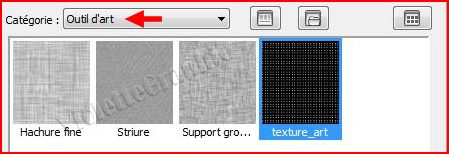
7 - Activer
l’outil Craie
![]()
**configuré ainsi
![]()
Forme : rond//Taille : 35 / Épaisseur : 100 /Rotation : 0/ angle fixe sélectionné
**paramètres : large pointe carrée
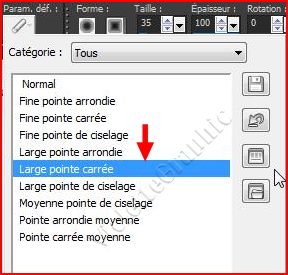
**Passer sur votre cadre
**Pour obtenir des lignes bien droites
tenir la touche Maj. enfoncée / clic à un bout du cadre et clic à droite du cadre

8 - Image/Ajouter des bordures : 40 pixel
s couleur #ffffff9 - Placer la couleur #26a3dd en avant-plan
10 - Activer
l’outil Pastel
![]()
**configuré ainsi
![]()
Forme : rond/ Taille : 35 / Épaisseur : 100 /Rotation : 0/ angle fixe sélectionné
**paramètres large pointe carrée

**Calques/ Nouveau calque d'outil d'art
**Double -clic sur ce calque et choisir les options de ce calque
**Onglet Général : choisir le mode de Mélange : normal
**Onglet Etendue du mélange : réglages par défaut
**Onglet Texture du support : texture épinette bleue

**Passer sur votre cadre

11 - Image/Ajouter des bordures : 1 pixel couleur #26a3dd
**Image/Ajouter des bordures : 1 pixel couleur #
ffffff**Image/Ajouter des bordures : 45 pixels
couleur #26a3dd
** Placer la couleur #ffffff en avant-plan
**Calques/ Nouveau calque d'outil d'art
**Double -clic sur ce calque et choisir les options de ce calque
**Onglet Général : choisir le mode de Mélange : normal
**Onglet Etendue du mélange : réglages par défaut
**Onglet Texture du support : Point type

12 - Activer
l’outil Pastel sec
![]()
**configuré ainsi
![]()
Forme : rond/ Taille : 30 / Épaisseur : 0/Rotation : 0/suivi tête sélectionné
**paramètres large pointe carrée

13 - Image/Ajouter des bordures : 1 pixel couleur #ffffff
**Image/Ajouter des bordures : 1 pixel couleur #26a3dd
**Image/Ajouter des bordures : 50 pixels
couleur #ffffff
** Placer la couleur #26a3dd en avant-plan
**Calques/ Nouveau calque d'outil d'art
**Double -clic sur ce calque et choisir les options de ce calque
**Onglet Général : choisir le mode de Mélange : normal
**Onglet Etendue du mélange : réglages par défaut
**Onglet Texture du support : tourbillon

14 - Activer
l’outil crayon de couleur :
![]()
![]()
Forme : carré / Taille : 35 / Épaisseur : 100 /Rotation : 0
Suivi tête coché/ Style: inclinaison / Douceur : 100
**paramètres large pointe carrée

A vous de découvrir vos pinceaux..

***
***
Il est strictement interdit de copier ou de distribuer les Tutoriels des Cours sur le Net
ou de les proposer dans un forum ou un groupe
Ils sont destinés à être utilisés à usage personnel
***
![]()